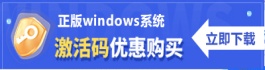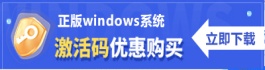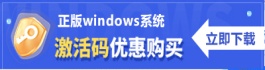系统之家装机大师 V2.0.0.1133 官方版
系统之家装机大师 V2.0.0.1133 官方版
 无插件
无插件
 360 √
360 √
 腾讯 √
腾讯 √
 金山 √
金山 √
 瑞星 √
瑞星 √
系统之家装机大师是一款专业且实用的系统重装工具,这款工具具有安全、免费、智能、高速等特色,提供多种系统下载,支持一键重装电脑,全年供应最稳定系统,让系统重装变得不再费力。有需要的用户快来下载体验吧。
系统之家装机工具官网:https://www.xitongzhijia.com/
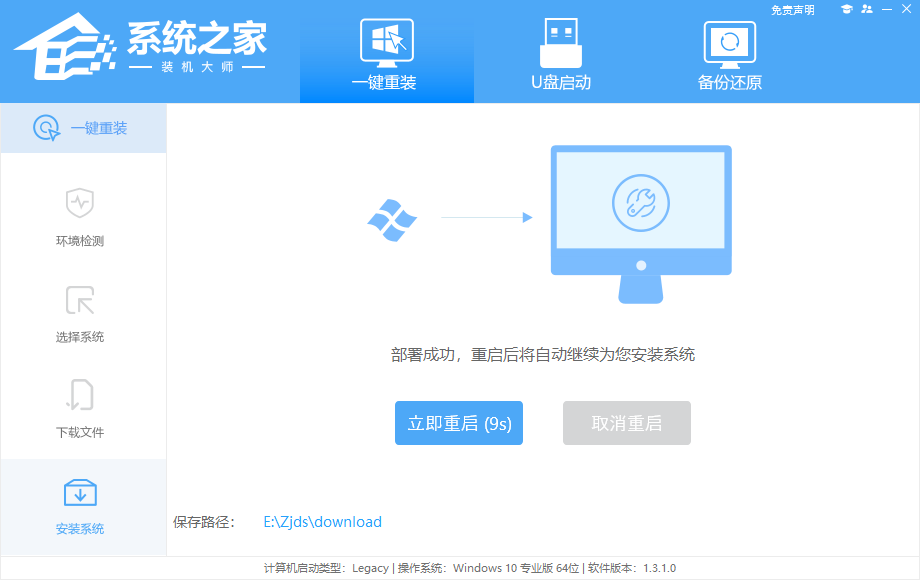
软件优势
1. 一键操作
操作简单,无需任何技术即可完成整个系统重装,只需鼠标单击“下一步”即可完成系统重装。
2. 系统纯净
智能检测当前电脑配置信息,自动分析适合电脑配置的最佳重装系统版本,不强制安装,保证系统可运行。
3. 人性化设计
支持系统备份还原。并在重装过程中提供电脑联系人与文件资料的备份操作,确保重要资料的完整、不丢失。
4. 多元化系统版本选择
内置XP、Win7(32位/64位)、Win8(32位/64位)、Win10(32位/64位)、Win11供用户选择安装, 提高了重装系统的可选择性和灵活性。
5. 智能化一键检测机制
新加入智能化/硬件检测机制,可谓是一款全智能安装系统的管家。
更新日志
对部分已知的bug进行修复。
系统之家装机大师使用教程
一. 一键重装系统
1. 下载完软件后正常打开, 程序会默认检测当前系统环境,检测完成后,点击“选择镜像文件”进行操作。
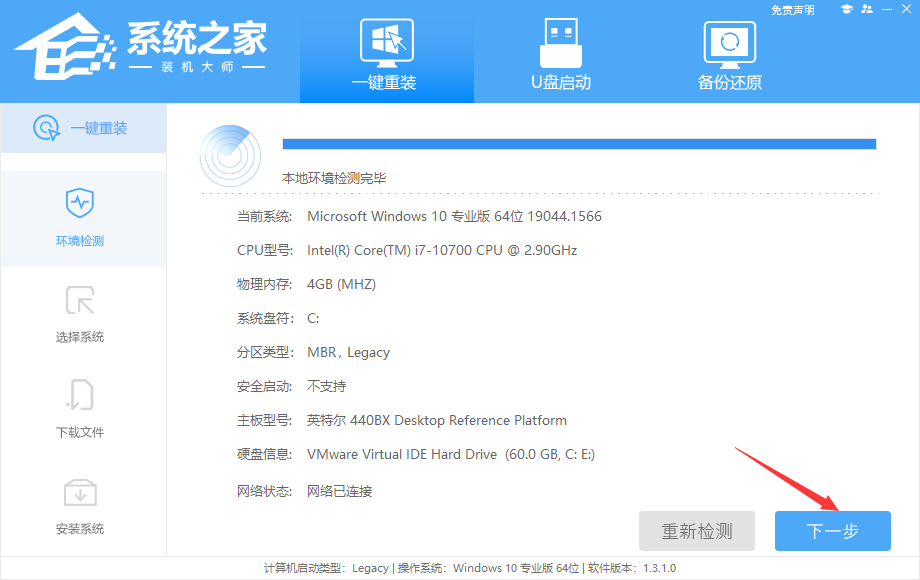
2. 系统之家已为您推荐适合电脑配置的系统版本,以Win10系统为例,点击“下一步”。
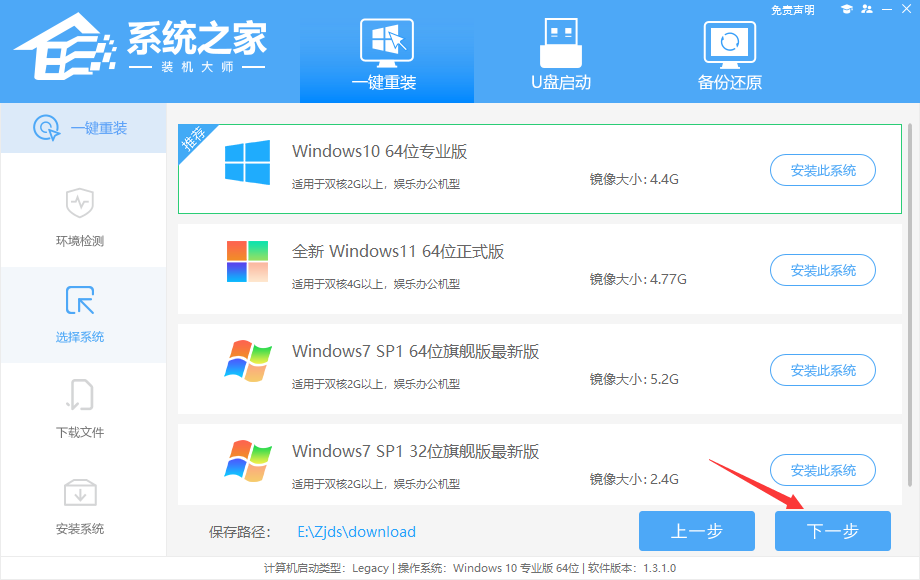
3. 到了这一步时用户即可离开电脑,程序会全自动完成重装步骤。为防止出现安装失败,用户也可以选择“U盘启动制作”进行U盘装机。
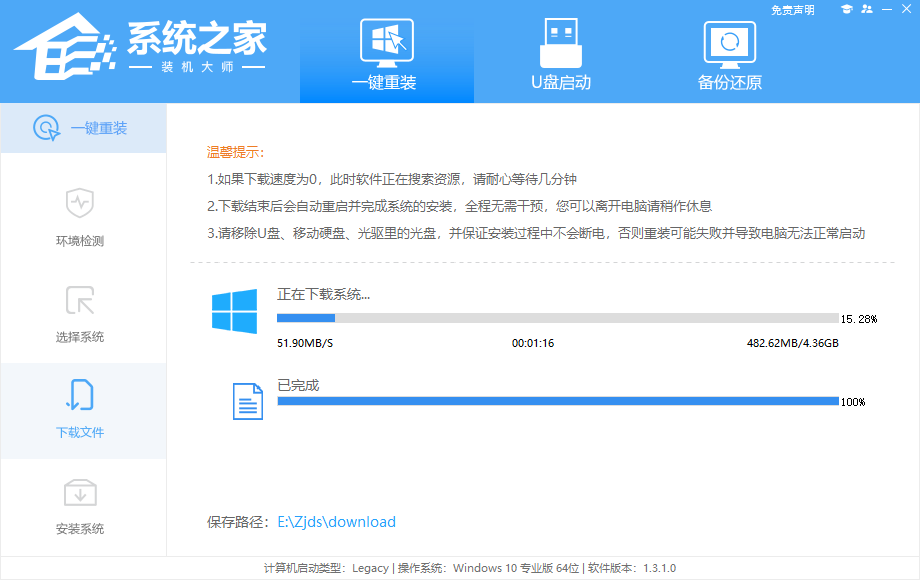
4. 自动重启并全自动安装。
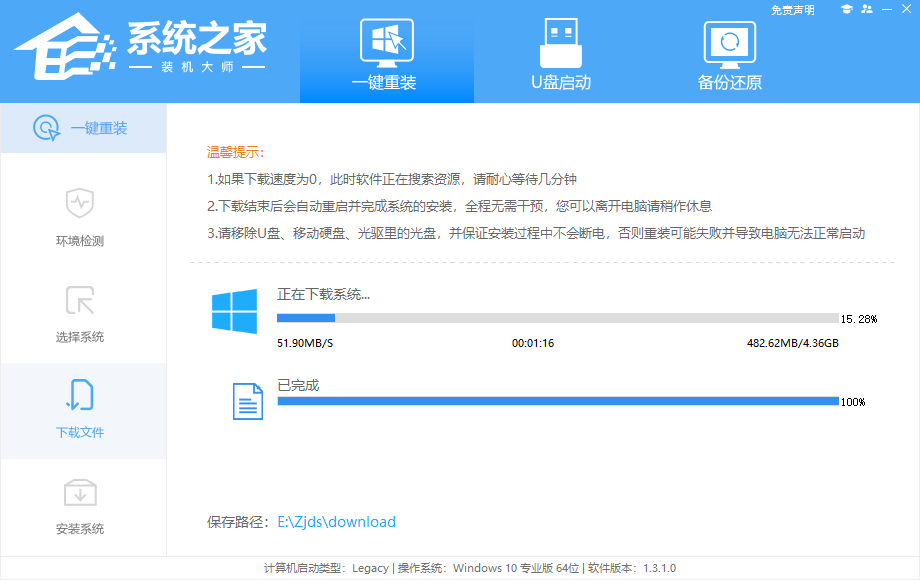
5. 重启系统后,电脑将会进入一个启动项的选择,这时我们选择【XTZJ_WIN10_PE】回车。
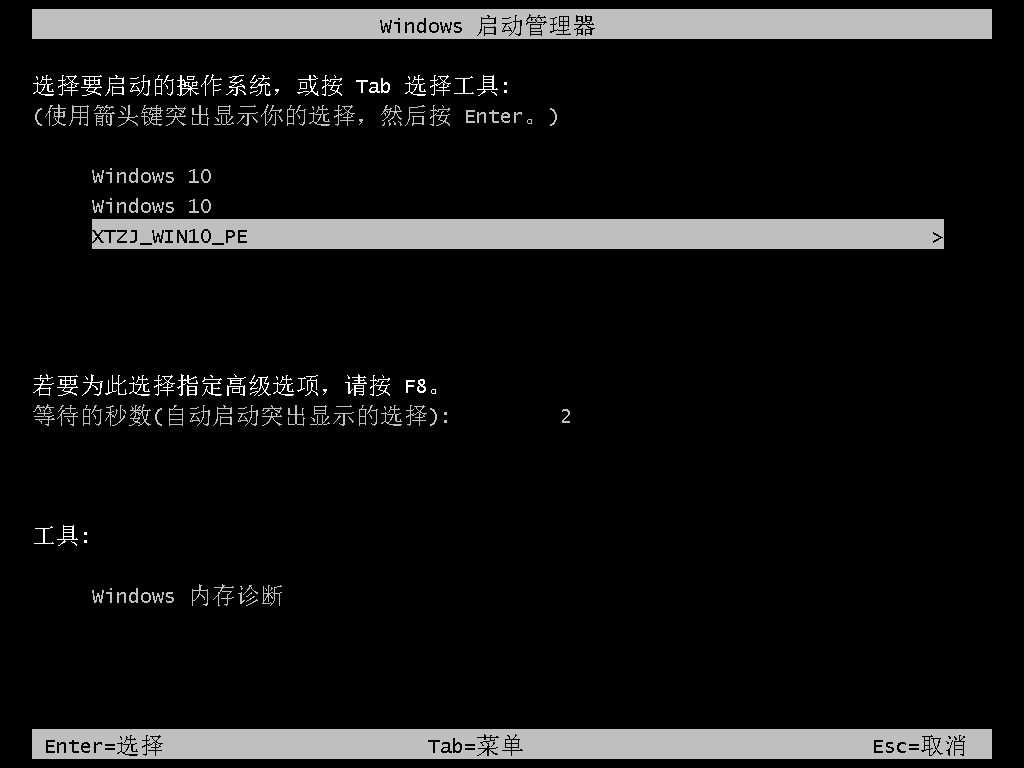
6. 进入后,系统将会自动进行备份还原,等待完成。
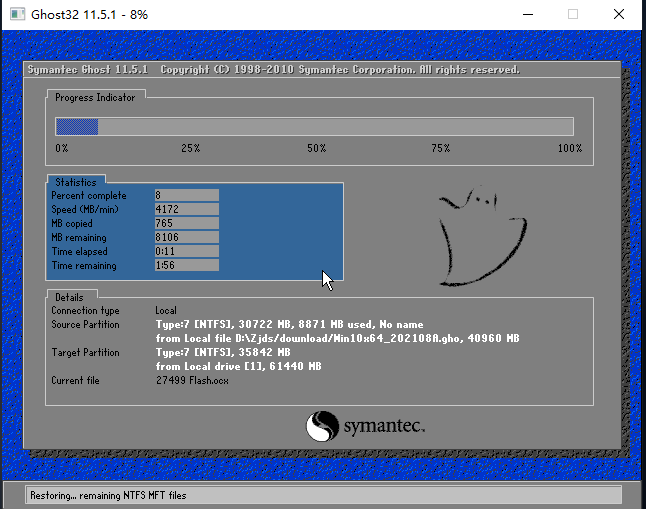
7. 系统备份完成后,将会再次重启,自动进入系统安装界面,这时等待系统安装完成就大功告成了!
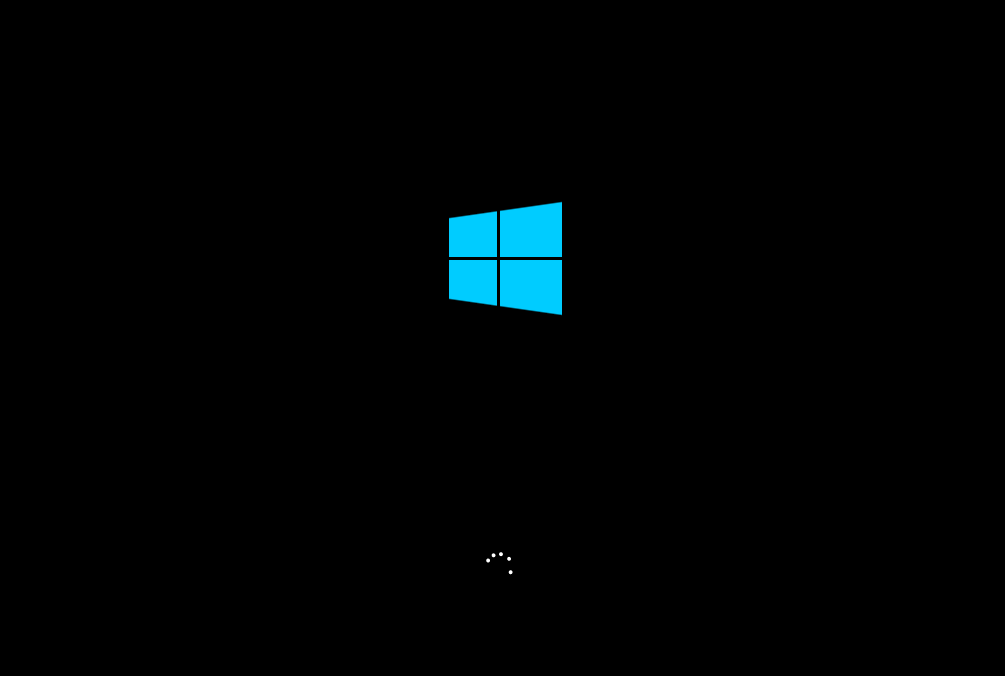
二. U盘装系统
2.1:U盘启动盘制作
1. 利用系统之家装机大师,查找自己电脑主板的U盘启动盘快捷键。重启电脑,在进入主板logo界面时,在键盘中按相应的U盘启动快捷键,选择自己的U盘启动。
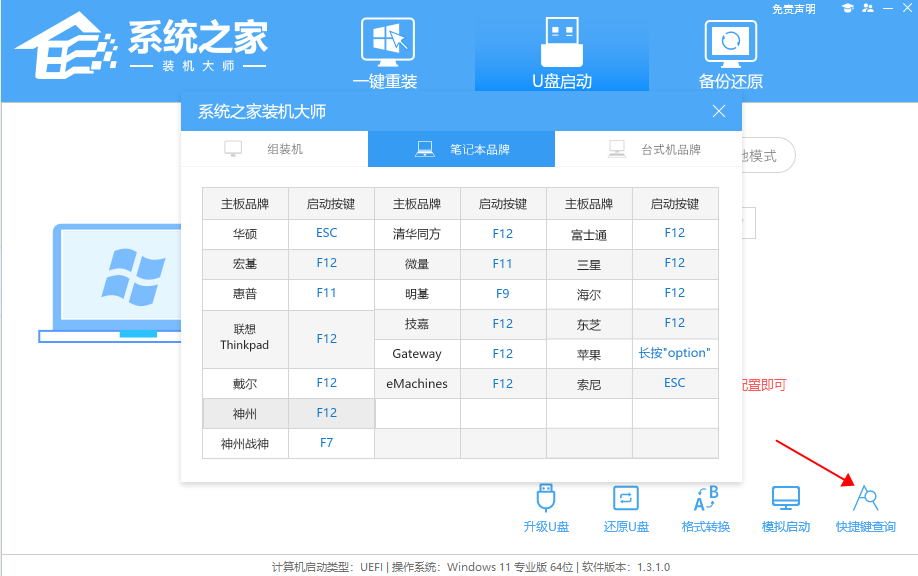
2. 进入U盘启动盘界面,键盘↑↓键选择[02]Windows10 PE x64(网络版)进入。
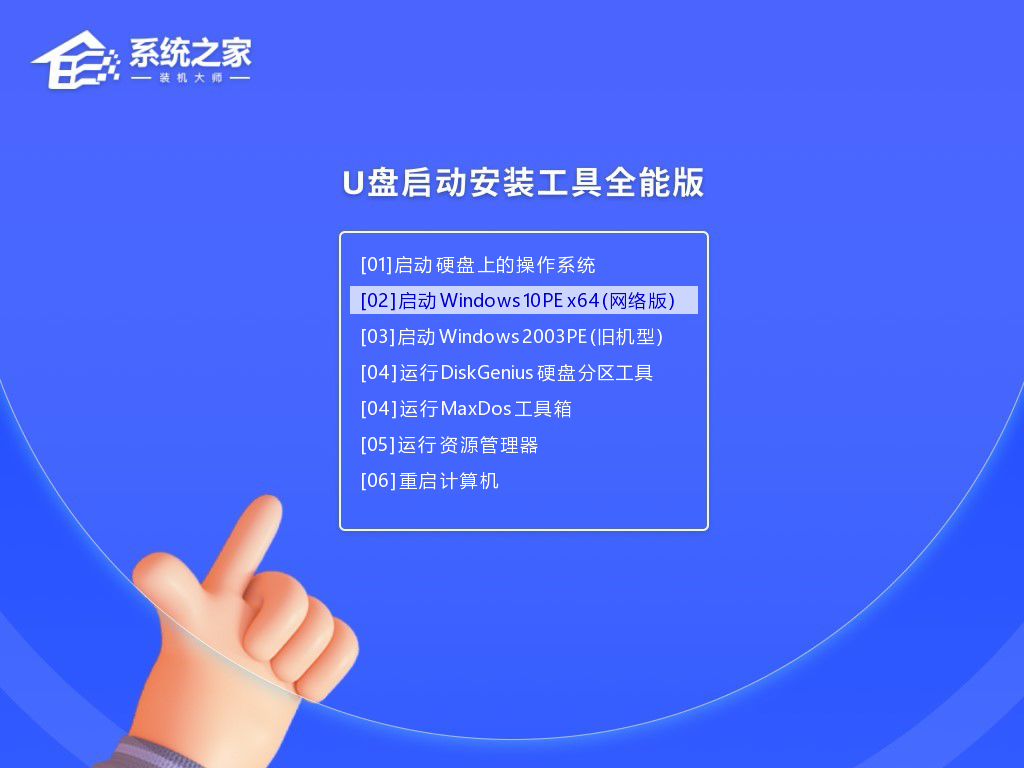
3. 然后点击浏览,选择U盘中下载好的Win10 Ghost或Win10 ISO系统镜像文件。
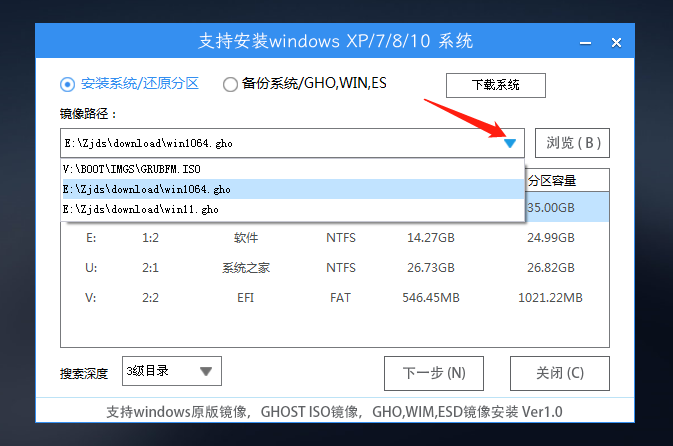
4. 之后选择系统安装的分区,点击下一步。
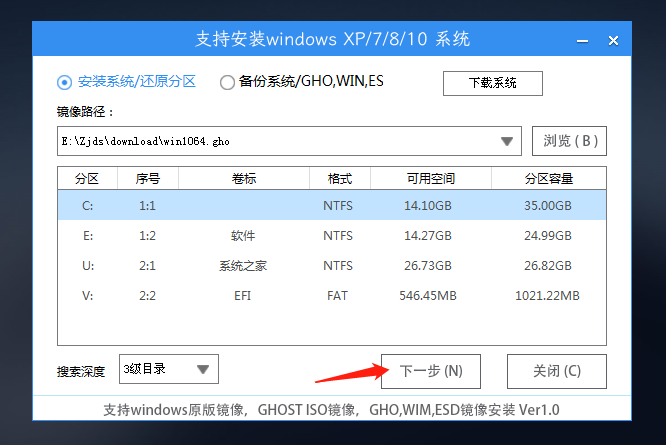
5. 进入此界面,直接点击安装即可。
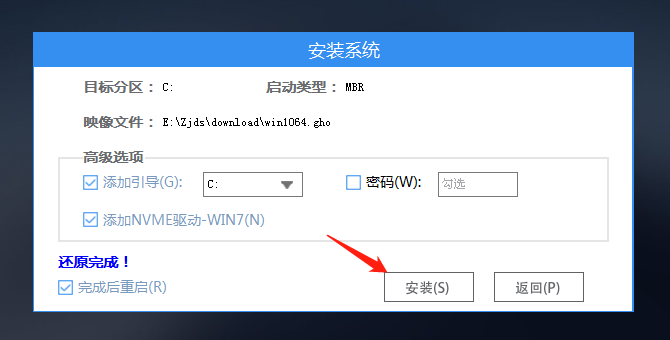
6. 然后系统将自动进入备份界面。
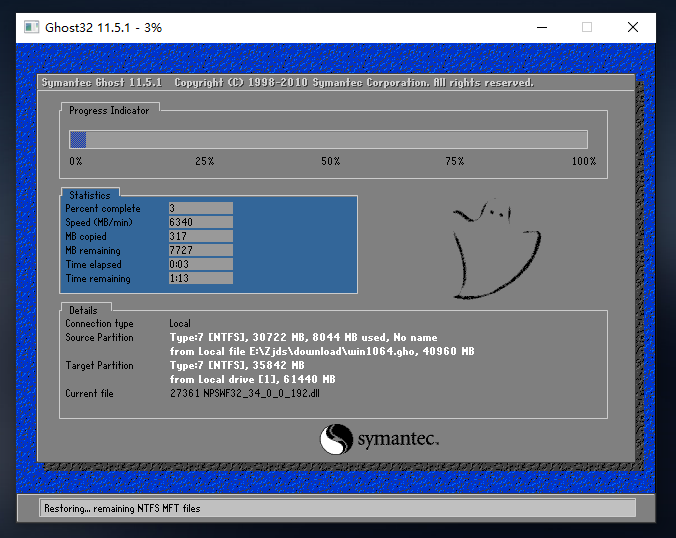
7. 备份完成后,系统将会提示用户进行重启,并且拔掉U盘。
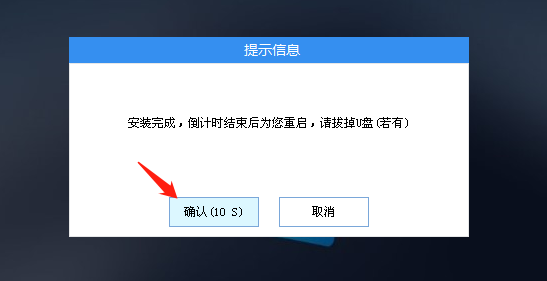
8. 重启后,将会自动进入系统安装界面,等待系统自动安装完毕,即可进入系统。
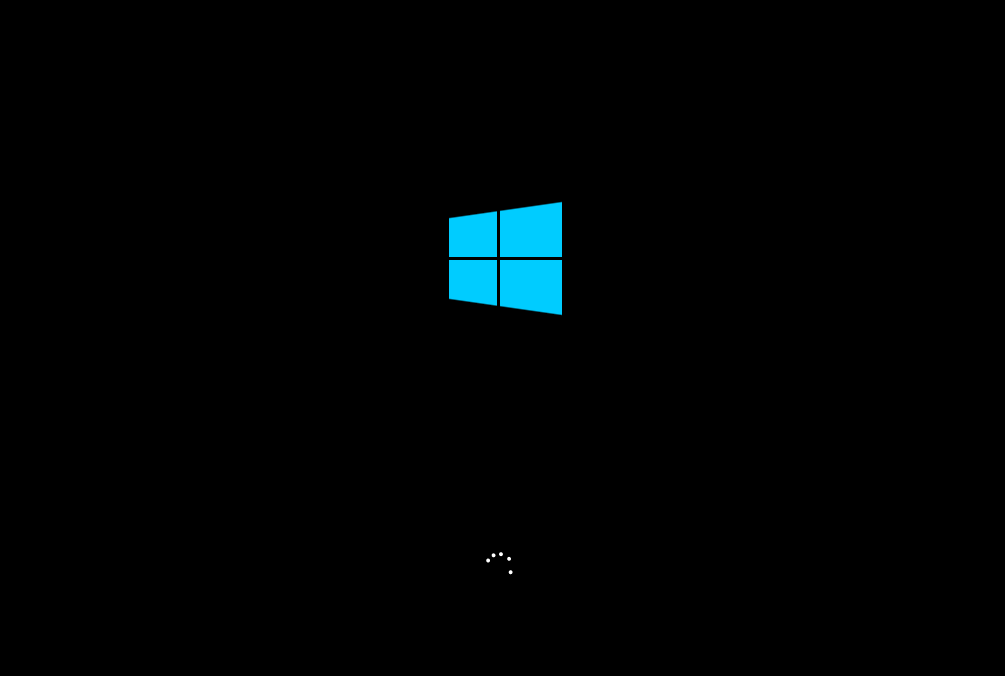
热门软件
石大师U盘重装系统 V2.0.0.1008 官方最新版
Microsoft Office 2021 最新版
显卡驱动完全卸载工具DDU V18.0.6.0 官方版
xinput1_4.dll文件 官方版
SteamSpeed(游戏平台转发软件) V31 官方版
微软商店(Microsoft Store) V22107.1401.6.0 官方最新版
京东燃动夏季活动脚本 V2021 免费版
理正结构工具箱 V8.0.0.1 绿色安装版
双人成行通关存档 V2021 最新版
JetBrains WebStorm(前端开发工具) V2021.2 汉化免费版
装机必备 更多+
电脑软件专题 更多+